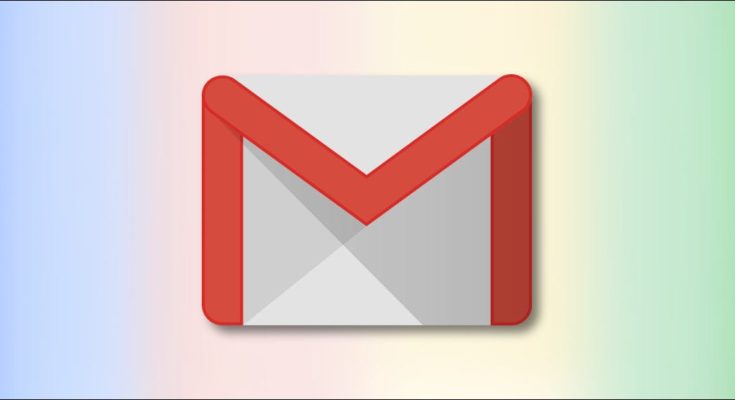O Gmail se diferencia por seus recursos de e-mail inteligente. Mas se você não gosta das sugestões de preenchimento automático ou resposta automática do Gmail, pode desativá-las. Veja como desativar a Resposta inteligente e a Composição inteligente.
Índice
O que são Resposta inteligente e Composição inteligente?
O recurso Resposta inteligente do Gmail mostra três respostas rápidas na parte inferior de um e-mail.

O recurso Smart Compose oferece sugestões de previsão de texto no momento em que você digita um e-mail.

Você pode desativar os dois recursos nas configurações do Gmail por conta e por dispositivo no cliente da web do Gmail ou no aplicativo móvel para iPhone e Android.
Como desativar a Resposta inteligente e a Escrita inteligente no Gmail para Web
Se você estiver usando o cliente da web, os recursos Resposta inteligente e Escrita inteligente podem ser desativados nas configurações do Gmail. Para fazer isso, abra o site do Gmail em seu navegador da web. Clique no botão de configurações (que se parece com um ícone de engrenagem) na barra de ferramentas superior e escolha a opção “Ver todas as configurações”.

Na guia “Geral”, role para baixo e localize a seção “Composição inteligente”. Selecione o botão de opção ao lado de “Desativar sugestões de redação” para desativar o recurso.

Em seguida, role um pouco mais para baixo e localize a seção “Resposta inteligente”. Clique no botão de opção ao lado de “Resposta inteligente desativada” para desativar o recurso.

Depois disso, desça até o final da página e clique no botão “Salvar alterações”.

Isso o levará de volta à caixa de entrada do Gmail. Na próxima vez que tentar responder a um e-mail, você descobrirá que a caixa Resposta inteligente terá desaparecido e você não será interrompido por sugestões de preenchimento automático.
Como desativar a Resposta inteligente e a Escrita inteligente no Gmail para iPhone e Android
Se você usa o Gmail em seu smartphone ou tablet, terá que desativar os recursos Resposta inteligente e Composição inteligente em seu dispositivo móvel separadamente para cada conta do Gmail. O processo é o mesmo para dispositivos iPhone e Android.
Primeiro, abra o aplicativo do Gmail em seu iPhone ou smartphone Android . Em seguida, toque no botão de menu (três linhas paralelas) na barra de ferramentas superior.

Role para baixo e toque em “Configurações”.

Selecione a conta de e-mail em que deseja desativar os recursos Resposta inteligente e Composição inteligente.

Role para baixo e desmarque os recursos “Resposta inteligente” e “Composição inteligente”. Depois disso, toque no botão Voltar no canto superior esquerdo para voltar à tela inicial do Gmail.

Se você estiver usando várias contas no aplicativo Gmail, repita o processo para desativar o recurso em todas as suas contas. É isso!